简介
本文档介绍在通过Expressway/VCS对启用了SSO和SSO的Jabber和非Jabber Mobile以及MRA进行故障排除时,如何启用特定调试日志。
.
先决条件
要求
Cisco 建议您了解以下主题:
- 已安装Expressway-Core/Video Control Server(VCS)-Control和Expressway-Edge/VCS-Edge
- 已在Expressway/VCS核心和Expressway/VCS Edge上应用适当的版本和选项密钥
- 已配置Expressway移动和远程访问(MRA)
- 通过Web界面使用管理员帐户访问Expressway/VCS核心和Expressway/VCS Edge
注意:导航至Expressway MRA部署指南以了解详细信息。
使用的组件
本文档中的信息基于以下软件版本:
- Expressway/VCS版本X8.10.X、X8.11.X、X12.5.X、X12.6.X、X12.7.X和X14.X.X
- Expressway/VCS X8.X.X和X14.X.X版本
本文档中的信息都是基于特定实验室环境中的设备编写的。本文档中使用的所有设备最初均采用原始(默认)配置。如果您的网络处于活动状态,请确保您了解所有命令的潜在影响。
注:Expressway和VCS这两个词可以互换。从此以后,使用Expressway。
背景信息
非Jabber设备是78XX/88XX IP电话和DX系列终端。关于通过Expressway/VCS使用Jabber和非Jabber MRA的问题,您可以在Expressway/VCS服务器上启用调试日志,重现问题,并将日志上传到案例,以加快故障排除过程,并最终解决案例。这些问题包括(但不限于)Jabber MRA登录失败、无法注册的特定Jabber服务、无向或单向音频等。
对于通过Expressway的非单点登录(SSO)和启用了SSO的MRA,请为受影响的用户提供以下详细信息:
- 用户名
- 设备名
- 登录的时间戳
- 收到的错误的时间戳
- 收到的错误消息
对于通过Expressway进行的单向音频或单向音频MRA呼叫,请提供以下信息:
- 主叫方设备名称和分机。
- 被叫方设备名称和分机。
- 呼叫流.
- 音频故障的方向,例如,单向或无向。
- 所拨呼叫的时间戳。
注:如果Expressway-Core和Expressway-Edge服务器是集群服务器(例如,多个Expressway-Core和Expressway-Edge服务器),则仅在主Expressway-Core和Expressway-Edge服务器上执行日志捕获。重现问题后,您可以从主要Expressway-Core和Expressway-Edge服务器下载日志。然后,登录辅助Expressway-Core和Expressway-Edge服务器并下载日志。如果您有多台Expressway-Core和Expressway-Edge服务器,请对其余辅助Expressway-Core和Expressway-Edge服务器重复此步骤。
通过Expressway的Jabber MRA非SSO
Expressway核心
步骤1:导航到维护>诊断>诊断日志记录,如图所示。
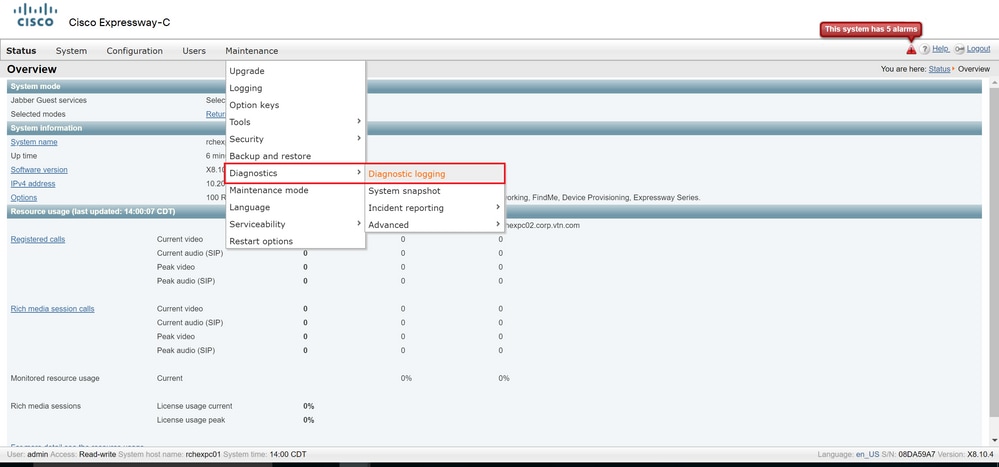
第二步:选择页面底部的Advanced Support Log configuration,如图所示。
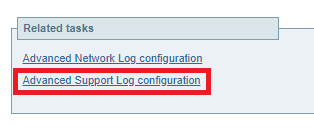
步骤3.选中图中所示的复选框。
- developer.edgeconfig调配
- developer.edgeconfigprovisioning.uds
- developer.xcp
- developer.xcp.cm
- developer.xcp.jabber
第四步:选择Set,在页面底部进行调试,如图所示。
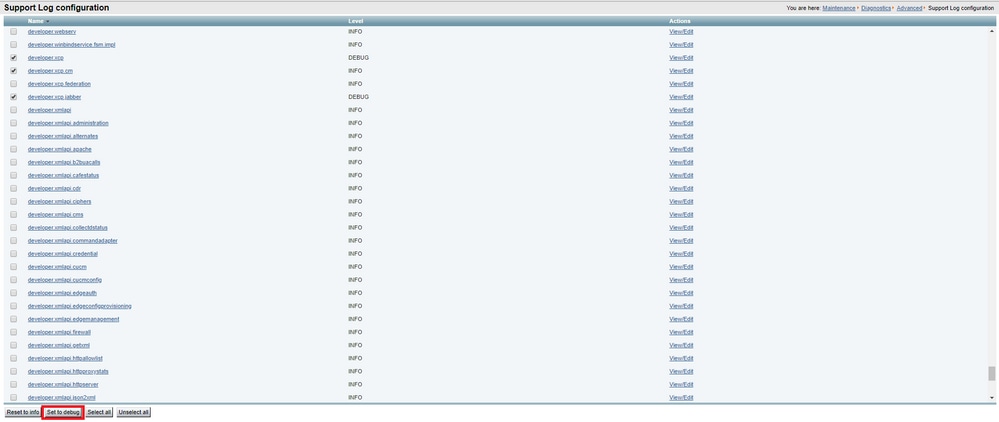
注意:一旦一个或多个日志设置为调试,Expressway核心和Expressway边缘服务器就会发出警报。此警报会一直存在,直到日志重置为info。您会看到如图所示的警报。

第五步:选择页面右上角的Diagnostics(如图所示)。

步骤6.选中Take tcpdump while logging复选框,如图所示。

步骤 7.选择Start new log,如图所示。
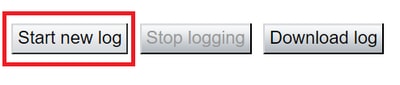
Expressway边缘
步骤 8导航到维护>诊断>诊断日志记录,如图所示。
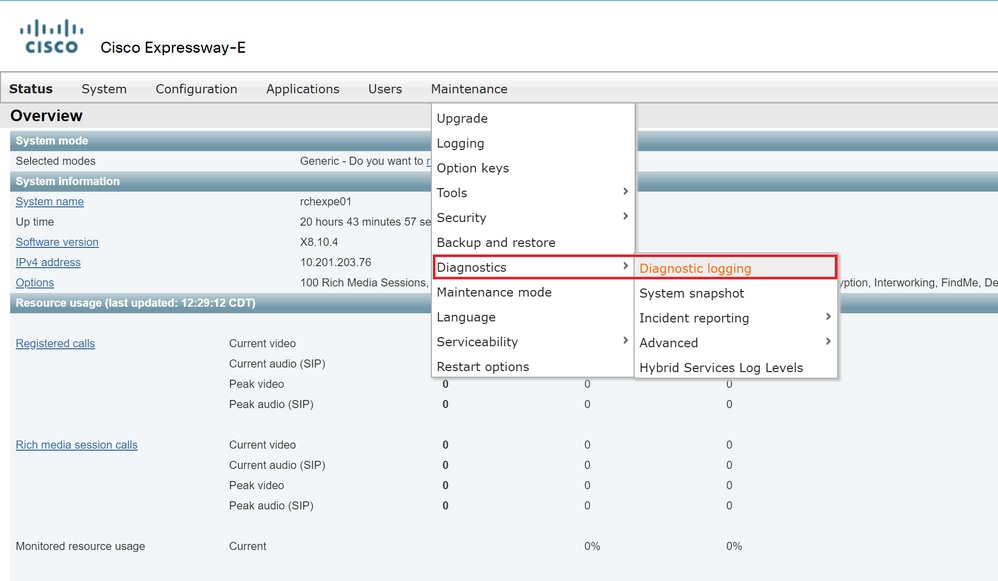
步骤 9选择页面底部的Advanced Support Log configuration,如图所示。
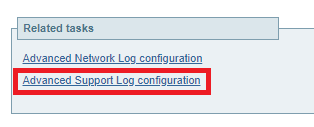
步骤10.选中图中所示的复选框。
- developer.edgeconfig调配
- developer.xcp
- developer.xcp.cm
- developer.xcp.jabber
步骤 11选择Set,在页面底部进行调试,如图所示。
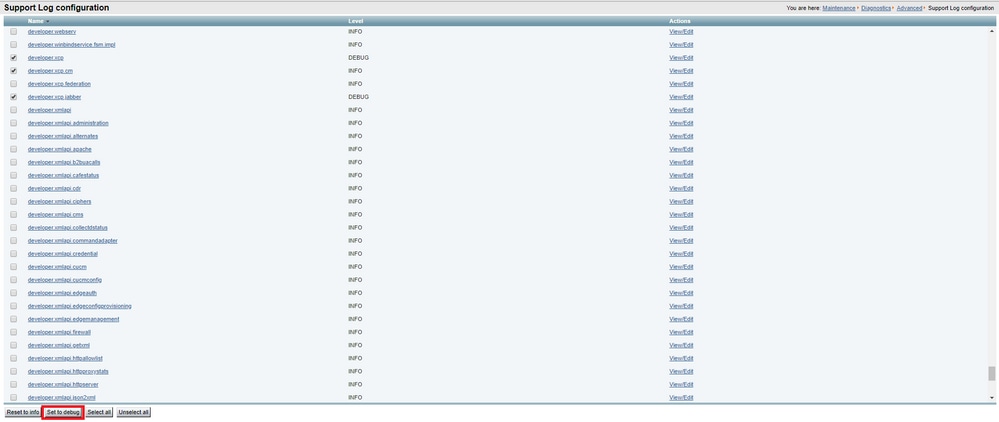
步骤 12选择页面右上角的Diagnostics,如图所示。

步骤13.选中复选框Take tcpdump while logging,如图所示。

步骤 14选择Start new log,如图所示。
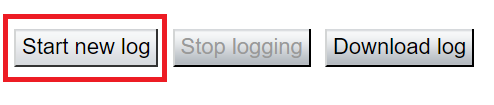
步骤 15重现问题。
步骤 16如图所示,选择Stop logging(重现问题后)。
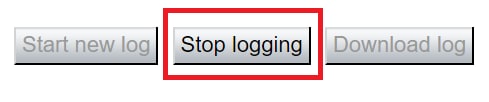
步骤 17选择Download log,如图所示。

步骤 18.选择Advanced Support Log configuration,如图所示。
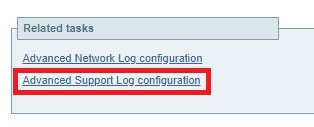
步骤 19.单击Select all,如图所示。

步骤 20.选择Reset to info,如图所示。
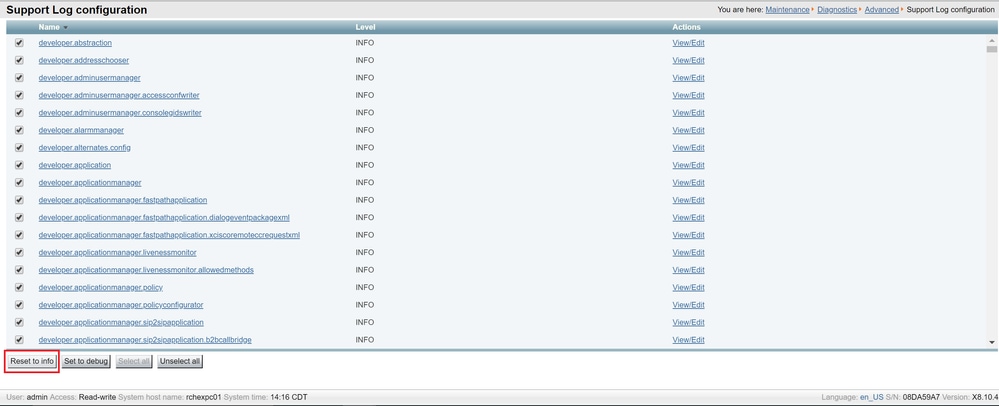
步骤 21.在Expressway-Core上重复第16步到第20步。
注意:您也可以下载Jabber PRT日志以进行进一步分析。
Jabber MRA(通过启用SSO的Expressway)
Expressway核心
步骤1:导航到维护>诊断>诊断日志记录。
第二步:选择高级支持日志配置。
步骤3.选中以下复选框:
- developer.edgeconfig调配
- developer.edgeconfigprovisioning.uds
- developer.edgeconfigprovisioning.server.sso
- developer.management.sso
- developer.xmlapi.sso
- developer.cdbtable.cdb.edgeSsoStatus
- developer.xcp
- developer.xcp.cm
- developer.xcp.jabber
第四步:在页面底部选择Set以调试。
第五步:选择页面右上角的Diagnostics。
步骤6.选中Take tcpdump while logging复选框。
步骤 7.选择Start new log。
Expressway边缘
步骤 8导航到维护>诊断>诊断日志记录。
步骤 9选择高级支持日志配置。
步骤10.选中以下复选框:
- developer.edgeconfig调配
- developer.cdbtable.cdb.edgeSsoStatus
- developer.xcp
- developer.xcp.cm
- developer.xcp.jabber
步骤 11在页面底部选择Set以调试。
步骤 12选择页面右上角的Diagnostics。
步骤13.选中复选框Take tcpdump while logging。
步骤 14选择Start new log。
步骤 15重现问题。
步骤 16选择Stop logging(重现问题后)。
步骤 17选择Download log。
步骤 18.选择高级支持日志配置。
步骤 19.单击全部选择。
步骤 20.选择Reset to info。
步骤 21.在Expressway-Core上重复第16步到第20步。
通过Expressway的IP电话78XX/88XX和DX系列终端MRA
Expressway核心
步骤1:导航到维护>诊断>诊断日志记录。
第二步:选择高级支持日志配置。
步骤3.选中以下复选框:
- developer.edgeconfig调配
- developer.edgeconfigprovisioning.uds
- developer.xcp
- developer.xcp.cm
第四步:在页面底部选择Set以调试。
第五步:在右上角屏幕中选择Diagnostics。
步骤6.选中Take tcpdump while logging复选框。
步骤 7.选择Start new log。
Expressway边缘
步骤 8导航到维护>诊断>诊断日志记录。
步骤 9选择高级支持日志配置。
步骤10.选中以下复选框:
- developer.edgeconfig调配
- developer.xcp
- developer.xcp.cm
步骤 11在页面底部选择Set以调试。
步骤 12选择页面右上角的Diagnostics。
步骤13.选中复选框Take tcpdump while logging。
步骤 14选择Start new log。
步骤 15重现问题。
步骤 16选择Stop logging(重现问题后)。
步骤 17选择Download log。
步骤 18.选择高级支持日志配置。
步骤 19.单击全部选择。
步骤 20.选择Reset to info。
步骤 21.在Expressway-Core上重复第16步到第20步。
注意:您也可以下载Cisco 78XX和88XX系列终端PRT日志进行其他分析。
相关信息
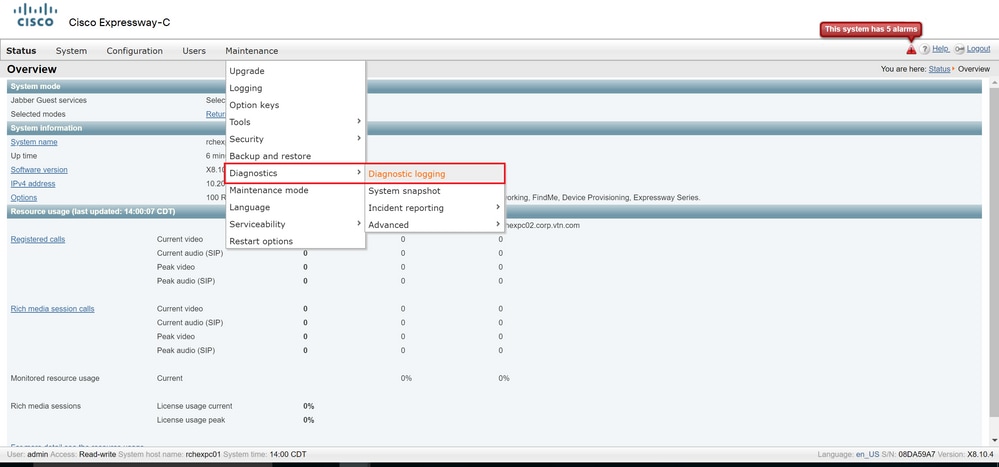
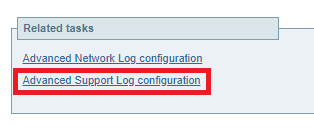
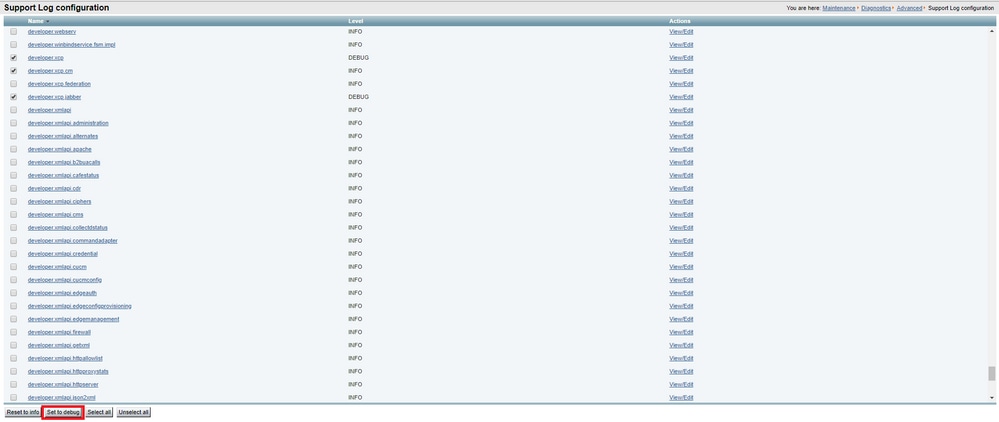



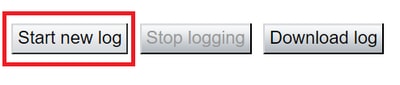
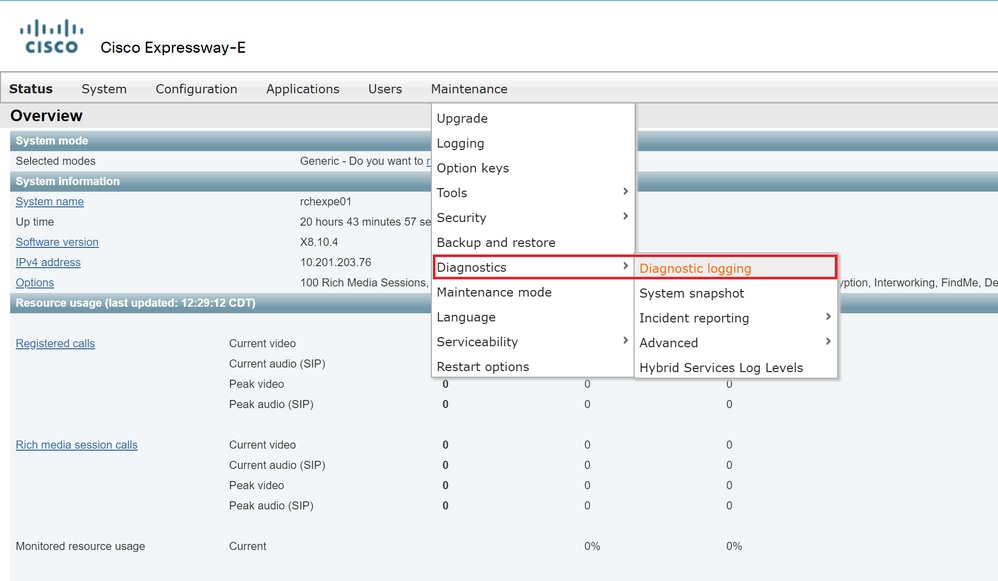
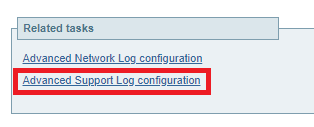
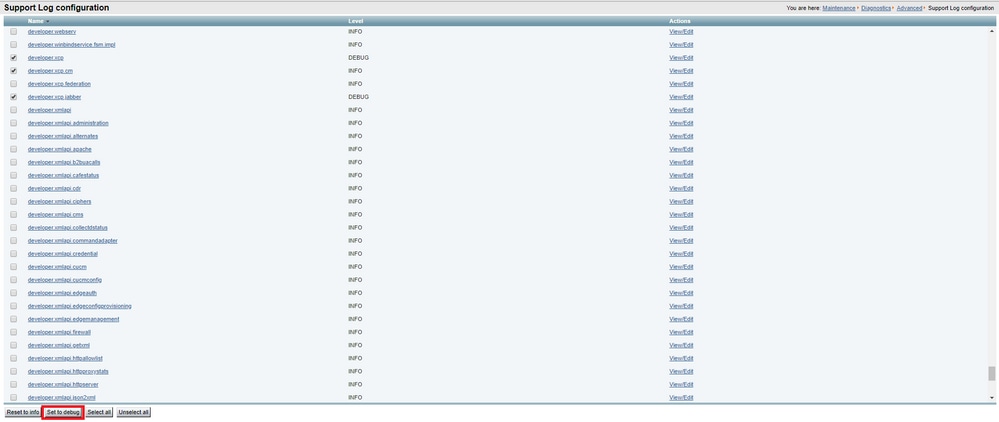


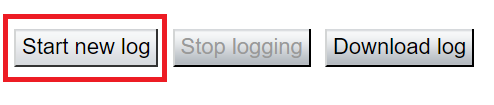
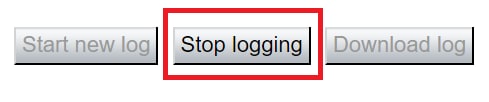

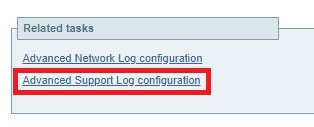

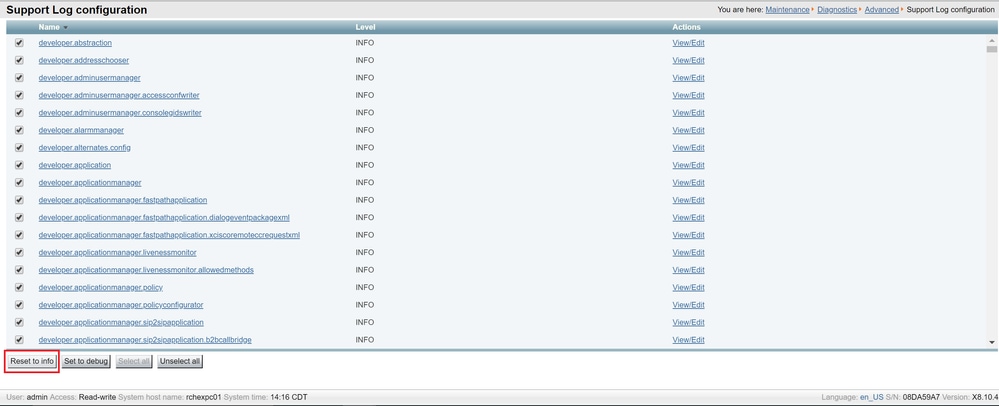
 反馈
反馈